Einrichten eines Connectors zum Archivieren von Daten aus FX Connect
Verwenden Sie den FX Connect DataParser von 17a-4 LLC, um Daten aus FX Connect in Benutzerpostfächer in Ihrem Microsoft 365-organization zu importieren und zu archivieren. Der DataParser enthält einen FX Connect-Connector, der so konfiguriert ist, dass Elemente aus einer Datenquelle eines Drittanbieters erfasst und diese Elemente in Microsoft 365 importiert werden. Der FX Connect DataParser-Connector konvertiert FX Connect-Daten in ein E-Mail-Nachrichtenformat und importiert diese Elemente dann in Benutzerpostfächer in Microsoft 365.
Nachdem FX Connect-Daten in Benutzerpostfächern gespeichert wurden, können Sie Microsoft Purview-Features wie Beweissicherungsverfahren, eDiscovery, Aufbewahrungsrichtlinien und Aufbewahrungsbezeichnungen sowie Kommunikationscompliance anwenden. Die Verwendung eines FX Connect-Connectors zum Importieren und Archivieren von Daten in Microsoft 365 kann Dazu beitragen, dass Ihre organization mit behördlichen und behördlichen Richtlinien konform bleiben.
Tipp
Wenn Sie kein E5-Kunde sind, verwenden Sie die 90-tägige Testversion von Microsoft Purview-Lösungen, um zu erfahren, wie zusätzliche Purview-Funktionen Ihre Organisation bei der Verwaltung von Datensicherheits- und Complianceanforderungen unterstützen können. Beginnen Sie jetzt im Microsoft Purview-Testversionshub. Erfahren Sie mehr über Anmelde- und Testbedingungen.
Übersicht über die Archivierung von FX Connect-Daten
In der folgenden Übersicht wird der Prozess der Verwendung eines Datenconnectors zum Archivieren von FX Connect-Daten in Microsoft 365 erläutert.
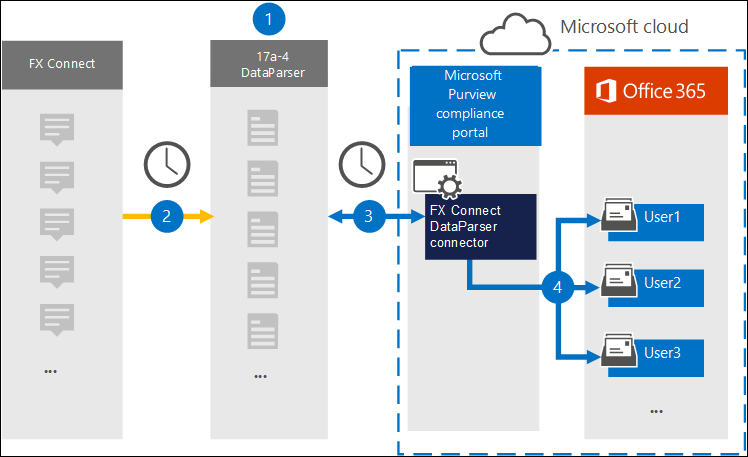
Ihr organization funktioniert mit 17a-4, um den FX Connect DataParser einzurichten und zu konfigurieren.
Regelmäßig werden FX Connect-Elemente vom DataParser gesammelt. Der DataParser konvertiert auch den Inhalt einer Nachricht in ein E-Mail-Nachrichtenformat.
Der FX Connect DataParser-Connector, den Sie im Microsoft Purview-Portal oder im Microsoft Purview-Complianceportal erstellen, stellt eine Verbindung mit DataParser her und überträgt die Nachrichten an einen sicheren Azure Storage-Speicherort in der Microsoft-Cloud.
Ein Unterordner im Posteingangsordner mit dem Namen FX Connect DataParser wird in den Benutzerpostfächern erstellt, und die FX Connect-Elemente werden in diesen Ordner importiert. Der Connector bestimmt mithilfe des Werts der eigenschaft Email, in welches Postfach Elemente importiert werden sollen. Jedes FX Connect-Element enthält diese Eigenschaft, die mit der E-Mail-Adresse jedes Teilnehmers aufgefüllt wird.
Vor dem Einrichten eines Connectors
Wichtig
Alle Partner-Drittanbieter-Datenconnectorkonfigurationen erfordern einen bereitgestellten Dienstprinzipal für die Partneranwendung. Diese Anforderung gilt nicht für native Microsoft-Drittanbieter-Datenconnectorkonfigurationen. Es wird empfohlen , mit Ihren Partnern zusammenzuarbeiten , um Details zur entsprechenden Partneranwendungs-ID zu erhalten.
Informationen zum Bereitstellen eines Dienstprinzipals mithilfe von PowerShell finden Sie unter Bereitstellen eines Dienstprinzipals für Partnerdatenconnectors von Drittanbietern.
Erstellen Sie ein DataParser-Konto für Microsoft-Connectors. Wenden Sie sich hierzu an 17a-4 LLC. Sie müssen sich bei diesem Konto anmelden, wenn Sie den Connector in Schritt 1 erstellen.
Dem Benutzer, der den FX Connect DataParser-Connector in Schritt 1 erstellt (und in Schritt 3 abgeschlossen hat), muss die Rolle Datenconnector Admin zugewiesen werden. Diese Rolle ist erforderlich, um Connectors auf der Seite Datenconnectors im Microsoft Purview-Portal oder im Complianceportal hinzuzufügen. Diese Rolle wird standardmäßig mehreren Rollengruppen hinzugefügt. Eine Liste dieser Rollengruppen finden Sie unter Rollen in Microsoft Defender for Office 365 und Microsoft Purview-Compliance. Alternativ kann ein Administrator in Ihrem organization eine benutzerdefinierte Rollengruppe erstellen, die Rolle Datenconnector Admin zuweisen und dann die entsprechenden Benutzer als Mitglieder hinzufügen. Weitere Anweisungen finden Sie in:
Dieser 17a-4-Datenconnector ist in GCC-Umgebungen in der Microsoft 365 US Government-Cloud verfügbar. Anwendungen und Dienste von Drittanbietern können das Speichern, Übertragen und Verarbeiten von Kundendaten Ihrer organization auf Systemen von Drittanbietern umfassen, die sich außerhalb der Microsoft 365-Infrastruktur befinden und daher nicht durch die Microsoft Purview- und Datenschutzverpflichtungen abgedeckt sind. Microsoft übernimmt keine Zusicherung, dass die Verwendung dieses Produkts zum Herstellen einer Verbindung mit Anwendungen von Drittanbietern bedeutet, dass diese Anwendungen von Drittanbietern FEDRAMP-konform sind.
Schritt 1: Einrichten eines FX Connect DataParser-Connectors
Der erste Schritt besteht darin, einen 17a-4-Connector für FX Connect-Daten im Microsoft Purview-Portal oder im Complianceportal zu erstellen.
Wählen Sie die entsprechende Registerkarte für das von Ihnen verwendete Portal aus. Abhängig von Ihrem Microsoft 365-Plan wird die Microsoft Purview-Complianceportal eingestellt oder wird bald eingestellt.
Weitere Informationen zum Microsoft Purview-Portal finden Sie im Microsoft Purview-Portal. Weitere Informationen zum Complianceportal finden Sie unter Microsoft Purview-Complianceportal.
- Melden Sie sich beim Microsoft Purview-Portal an.
- Wählen Sie Einstellungen>Datenconnectors aus.
- Wählen Sie Meine Connectors und dann Connector hinzufügen aus.
- Wählen Sie in der Liste FX Connect DataParser aus.
- Wählen Sie auf der Seite Nutzungsbedingungen die Option Akzeptieren aus.
- Geben Sie einen eindeutigen Namen ein, der den Connector identifiziert, und wählen Sie dann Weiter aus.
- Melden Sie sich bei Ihrem 17a-4-Konto an, und führen Sie die Schritte im FX Connect DataParser-Verbindungsworkflow aus.
Schritt 2: Konfigurieren des FX Connect DataParser-Connectors
Arbeiten Sie mit dem 17a-4-Support zusammen, um den FX Connect DataParser-Connector zu konfigurieren.
Schritt 3: Benutzer zuordnen
Der FX Connect DataParser-Connector ordnet Benutzer automatisch ihren Microsoft 365-E-Mail-Adressen zu, bevor Daten in Microsoft 365 importiert werden.
Schritt 4: Überwachen des FX Connect DataParser-Connectors
Nachdem Sie einen FX Connect DataParser-Connector erstellt haben, können Sie den Connector status im Microsoft Purview-Portal oder im Complianceportal anzeigen.
Wählen Sie die entsprechende Registerkarte für das von Ihnen verwendete Portal aus. Abhängig von Ihrem Microsoft 365-Plan wird die Microsoft Purview-Complianceportal eingestellt oder wird bald eingestellt.
Weitere Informationen zum Microsoft Purview-Portal finden Sie im Microsoft Purview-Portal. Weitere Informationen zum Complianceportal finden Sie unter Microsoft Purview-Complianceportal.
- Melden Sie sich beim Microsoft Purview-Portal an.
- Wählen Sie Einstellungen>Datenconnectors aus.
- Wählen Sie Meine Connectors und dann den FX Connect DataParser-Connector aus, den Sie erstellt haben, um die Flyoutseite anzuzeigen, die die Eigenschaften und Informationen zum Connector enthält.
- Wählen Sie unter Connector status mit Quelle den Link Protokoll herunterladen aus, um das status Protokoll für den Connector zu öffnen (oder zu speichern). Dieses Protokoll enthält Informationen zu den Daten, die in die Microsoft-Cloud importiert wurden. Weitere Informationen finden Sie unter Anzeigen von Administratorprotokollen für Datenconnectors.
Einschränkungen
Das Importieren von Anlagen oder Elementen wird bis zu 10 MB unterstützt.